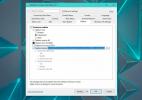Как да получите изображение на Windows 10 VM за VirtualBox и VMware
Виртуални машини позволяват на потребителите да изпълняват различни версии на различни операционни системи. Полезно е, ако трябва да тествате приложения, които са в процес на разработване и ви липсват ресурси за закупуване на отделна система за всяка платформа, на която трябва да тествате. За тези, които търсят допълнителна сигурност, виртуалната машина често се посочва като добър начин да запазите личната си активност, ако VPN не отговаря на вашите нужди
Стартирането на виртуална машина е лесно. Безплатни приложения като VirtualBox на Oracle и търговски приложения като VM изделия правят сравнително простата работа на VM. Единствената трудна част е получаването на VM изображение за виртуалната машина. Ако трябва да получите изображение с Windows 10 VM, имате една от двете опции.
Windows 10 VM изображение от Microsoft
Получаването на изображение с Windows 10 VM всъщност е доста лесно. Microsoft разполага с VM изображения за програмисти, които искат да тестват приложения или разширения в Internet Explorer или Microsoft Edge.
Можете да изтеглите VM изображения тук. Изображенията на VM са налични за Windows 7, Windows 8 / 8.1 / и Windows 10. Не можете да изберете дали получавате VM изображение за Windows 10 Home или Windows 10 Pro. Вместо това трябва да изберете коя версия на Microsoft Edge искате да тествате и съответно да изтеглите VM изображение.

След това трябва да изберете коя VM платформа ще използвате. Microsoft поддържа VirtualBox, Vagrant, VMware и Parallels.

Изображението на VM се изтегля като zip файл, защитен с парола. Паролата е дадена на страницата за изтегляне. VM ще бъде валиден само 90 дни, тъй като това е предназначено за тестване, а не за дългосрочна употреба.
Изображение на Windows 10 VM от машина с Windows 10
Ако горната опция не е подходяща и искате VM изображение, което работи с Windows 10 32-битов или това не изтича след 90 дни ще ви трябва достъп до действителна машина с Windows 10, работеща с версията на Windows 10, която искате да създадете виртуална машина машина за. След като го използвате, използвайте Disk2vhd инструмент от Microsoft за да създадете изображение на Windows 10 VM.
Стартирайте инструмента, изберете устройството, на което имате инсталиран Windows 10 (обикновено това е C устройство) и изберете къде искате да го запазите. Ако създавате изображението на Windows 10 VM от система, която се използва, ще ви трябва повече място за VM изображението. Ако имате нова система, няма да има твърде много потребителски файлове и изображението ще бъде по-малко. Ще ви трябва доста място на вашия твърд диск или на външно устройство, за да запазите VM изображението.

Файлът, който Disk2vhd генерира, има разширение за VHD файл и може да бъде зареден директно във VirtualBox и VMware.
Търсене
скорошни публикации
Хак: Google Talk, Picasa, Възстановяване на парола за Chrome
Декриптор за парола на Google е мощен инструмент, който може да деш...
Проверете мрежовите компютри за слаби разрешения за сигурност с ShareScan
В среда на домейн клиентските компютри често имат минимални права н...
Как да добавите фоново изображение към лентата на задачите в Windows 10
Можете да зададете фон на работния плот и фон на заключен екран по ...